مجموعهی آفیس مایکروسافت که شامل نرمافزارهایی مثل Word و Excel و PowerPoint است، یکی از بهترین مجموعه نرمافزارهای اداری است که نه تنها در ویندوز بلکه در میان کاربران مکاواس و لینوکس نیز محبوبیت فراوانی دارد.
اما آیا استفاده کردن از آفیس مایکروسافت در توزیعات مختلف Linux مثل اوبونتو هم امکانپذیر است؟ خوشبختانه پاسخ مثبت است و چند روش برای اجرا کردن نرمافزارهای این مجموعه در لینوکس وجود دارد. البته مجموعههای آفیس مشابهی نیز برای لینوکس طراحی شده است.
در ادامه به روش نصب کردن Microsoft Office در لینوکس میپردازیم.
برای استفاده از آفیس مایکروسافت در لینوکس، سه روش کلی وجود دارد:
- استفاده از آفیس آنلاین به کمک مرورگرها و با دسترسی به اینترنت
- نصب کردن Office به کمک PlayOnLinux
- نصب کردن آفیس در ویندوزی که در ماشین مجازی تحت لینوکس اجرا میشود.
طبعاً اولین راهکار از همه سادهتر است اما اگر به اینترنت دسترسی نداشته باشید، این روش کاربردی ندارد. سومین روش نیز به سختافزار نسبتاً خوبی نیاز دارد چرا که با شبیهسازی توسط نرمافزارهای ماشین مجازی، تمام قدرت سختافزاری استفاده نمیشود.
برای انجام امور اداری و آفیس در سیستم عامل لینوکس، میتوان به جای آفیس مایکروسافت، از مجموعه نرمافزارهای قدرتمندی مثل LibreOffice استفاده کرد.
استفاده از آفیس مایکروسافت به صورت آنلاین
مایکروسافت نرمافزارهای اصلی آفیس یعنی Word و Excel و PowerPoint و همینطور Outlook را به صورت آنلاین نیز در اختیار کاربران قرار داده است هر چند این اپلیکیشنهای تحت وب، تمام قابلیتها و امکانات نسخهی نصبی را ندارند. برای استفاده از این وباپلیکیشنها، به یک حساب کاربری مایکروسافت و ثبت نام در سرویس Office 365 نیاز است.
علاوه بر آنچه مایکروسافت ارایه کرده، میتوانید از اپهای گوگل یعنی Google Docs و Google Sheets و Google Slides نیز استفاده کنید که حتی مزایایی نسبت به محصولات مایکروسافت دارند. در صورت نصب کردن افزونهی مربوط به هر سرویس، حتی استفاده در حالت آفلاین نیز امکانپذیر است.
نصب کردن آفیس مایکروسافت با PlayOnLinux
دو نرمافزار معروف Wine و PlayOnLinux برای اجرا کردن نرمافزارهای ویندوزی در محیط لینوکس طراحی شده است. با استفاده از PlayOnLinux میتوانید Office را نیز در لینوکس اجرا کنید. روش کار در لینوکس Ubuntu را بررسی میکنیم و در دیگر توزیعات لینوکس، مراحل کار مشابه است.
برای نصب کردن Wine یا PlayOnLinux در لینوکس اوبونتو، میبایست از دستور apt install استفاده کنید. لذا ابتدا ترمینال را با فشار دادن کلید میانبر Ctrl + Shift + T یا Ctrl + Alt + T اجرا کنید و دستور زیر را تایپ کرده و Enter را فشار دهید:
در ادامه کلید عمومی PlayOnLinux را اضافه کنید تا در کنار Wine اجرا شود:
گام بعدی اضافه کردن یک PPA یا پکیج شخصی نرمافزار به نرمافزار مدیریت پکیج اوبونتو است که با دستور زیر انجام میشود:
و در نهایت برای نصب و فعال شدن PlauOnLinux، میبایست دستورات زیر را در ترمینال اجرا کنید:
البته نصب کردن Wine و PlayOnLinux از طریق مرکز نرمافزارهای اوبونتو نیز امکانپذیر و بسیار ساده است.
حال نوبت به اجرای آفیس میرسد: ابتدا روی منو و گزینهی Applications کلیک کنید تا لیست نرمافزارها نمایان شود و سپس روی PlayOnLinux کلیک کنید. در این نرمافزار روی تب Office کلیک کنید و سپس یکی از نسخههای آفیس را انتخاب کنید. در حال حاضر جدیدترین نسخهی قابل انتخاب برای نصب، Office 2013 است و البته نسخهی ۳۲ بیتی آن پشتیبانی میشود. آفیس ۲۰۱۶ در حال حاضر در مرحلهی آزمایشی یا بتا قرار دارد.
بهتر است Office 2010 را انتخاب کنید و سپس روی Install کلیک کنید. برای تکمیل نصب آفیس، به دیسک نصب یا ایمیج دیسک نصب با فرمت ISO نیاز است و البته باید کلید فعالسازی را نیز تهیه کرده باشید. برای دانلود نسخهی اصلی آفیس به وبسایت رسمی مایکروسافت مراجعه فرمایید:
زمانی که PlayOnLinux در مورد DVD نصب آفیس یا انتخاب فایل ستاپ آن سوال کرد، آدرس فایل موردنظر را مشخص کنید و مراحل نصب را ادامه بدهید.
پس از نصب کردن آفیس، میتوانید از اپلیکیشنهای آن استفاده کنید. حین اجرای این نرمافزارها، PlayOnLinux در پسزمینه مشغول به کار است و نیازی به اجرا کردن آن نیست.
نرمافزار دیگری که جایگزین PlayOnLinux است، CrossOver نام دارد که البته رایگان نیست اما در حال حاضر به کمک آن میتوانید نسخههای جدیدتر آفیس مایکروسافت یعنی آفیس ۲۰۱۶ را نیز نصب کنید.
اجرا کردن ویندوز در ماشین مجازی تحت لینوکس
روش سوم برای استفاده از آفیس مایکروسافت و البته بسیاری از نرمافزارهای دیگر که تنها برای ویندوز طراحی شدهاند، استفاده از ماشین مجازی است. نرمافزار ماشین مجازی VirtualBox یکی از محبوبترین و بهترین نرمافزارها در این عرصه است. با نصب کردن این نرمافزار در لینوکس، میتوانید ماشینی مجازی ایجاد کنید و ویندوز را در آن نصب کنید. در ادامه میتوانید نرمافزارهای مختلف ویندوز را در این محیط مجازی اجرا کنید.
البته مجازیسازی برای اجرا کردن آفیس مایکروسافت در سیستمهایی که سختافزار بهتری دارند، توصیه میشود و نه سیستمهای قدیمی و ضعیف.
در ویندوز هم با همین روش میتوانید لینوکس نصب و اجرا کنید و از اپلیکیشنهای آن استفاده کنید:
برای اطلاعات کامل و راهنمای تصویری نصب کردن VirtualBox در لینوکس اوبونتو به مقالهی زیر توجه فرمایید:
makeuseofسیارهی آیتی


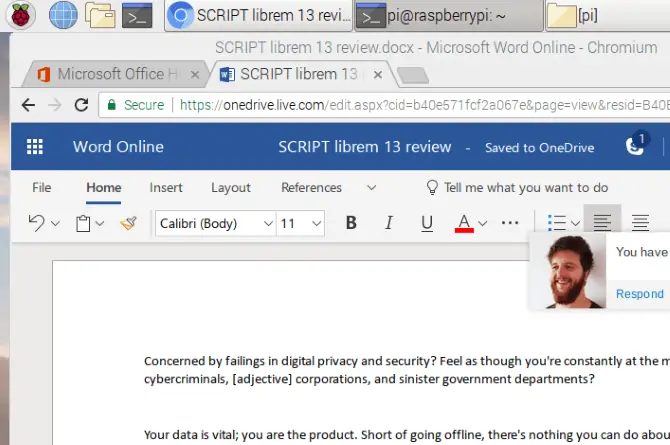
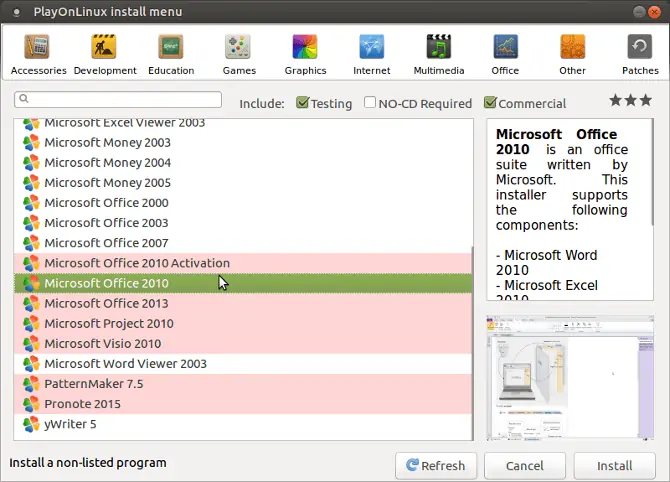
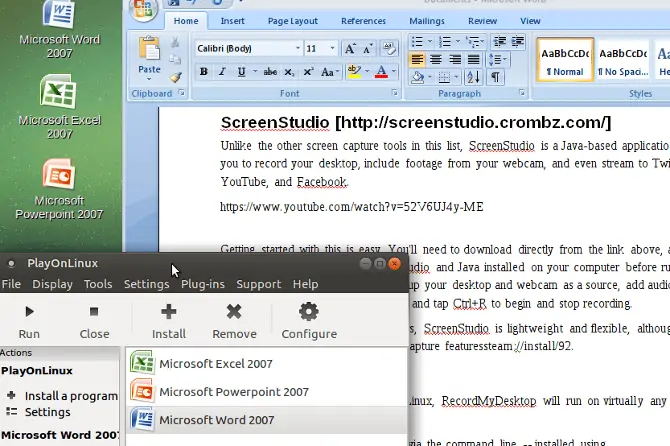
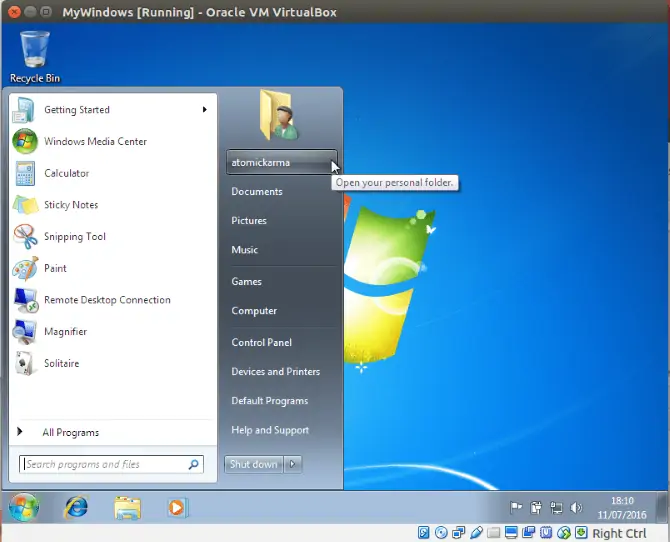
سلام چطور باید از طریق PlayOnLinux آفیس رو کرک کنم؟ هزینه خرید آفیس خیلی بالاست
ممنون میشم جواب بدید ممنون
سلام
فکر نمیکنم بشه کرک کرد یعنی تا حالا که چیزی نخوندم در موردش.
برای کرک کردن به نظرم باید از نرمافزارهای ماشین مجازی استفاده کنید و به صورت کامل ویندوز و آفیس نصب کنید.
سلام من تا حالا از لینوکس استفاده نکردم پس میشه بگید ایا لیبری افیس مثل مایکرو سافت افیس هست یا فرق های زیادی داره
سلام
خیلی از امکانات اساسی رو داره و در کل نیاز کاربران مبتدی یا متوسط رو برطرف میکنه کاملاً.